Hostwinds Tutoriais
Resultados da busca por:
Índice
Usando um plug -in de classificação com seu site WordPress
Tag: Web Site
Este tutorial explica como instalar um plug -in popular de classificação/feedback do WordPress e analisar os dados adquiridos para ajudar a melhorar a satisfação e/ou lucratividade do usuário.Se você não possui um site WordPress em execução, considere usar nosso Criando um site WordPress para uma pequena empresa tutorial para criar um.
Escolhendo um plug -in de classificação/feedback do WordPress
Existem inúmeras opções quando se trata de escolher um plugin de classificação/feedback para o WordPress (WP).Com base nas classificações e feedback do cliente, Avalie minha postagem Foi escolhido para este tutorial, mas fique à vontade para escolher o plug -in que você considerar mais apropriado para a sua situação.Da mesma forma (devido à popularidade), o tema Astra (compatível com comércio eletrônico) foi usado.
Instalando a taxa do meu plugin de postagem
Ao contrário do nome, a avaliação que meu plug -in de postagem funciona para páginas da web (além de postagens de blog).O procedimento a seguir descreve como instalar o plug -in:
1. Faça login no seu painel WP navegando para um dos seguintes URLs:
- http://<seu domínio> /wp-login.php
- http://<seu domínio> /wp/wp-login.php
- http://<seu domínio> /wordpress/wp-login.php
2. Selecione Plugins, então Adicionar novo:
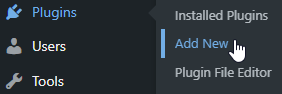
3. No Plugin de pesquisa ... tipo de campo Avaliação.Você recebe várias opções disponíveis.Achar Avalie minha postagem - sistema de classificação WP e depois selecione instale agora:
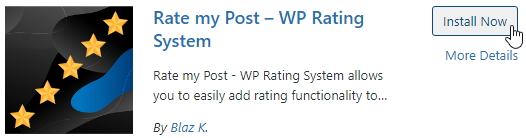
Quando instalado, selecione o Ativa botão.Você pode (opcionalmente) desejar ativar atualizações automáticas:

4. Selecione Avalie minha postagem, então Definições: 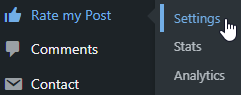
Ajuste as configurações conforme apropriado para sua situação.Porque este artigo está assumindo um site de estilo de comércio eletrônico sem postagens de blog (consulte a seção "Removendo componentes do blog WP" de Criando um site WordPress para uma pequena empresa), mostraremos apenas o widget de classificação nas páginas do produto:

5. Selecione os Customizar Guia e ajuste o texto conforme necessário.Por exemplo:
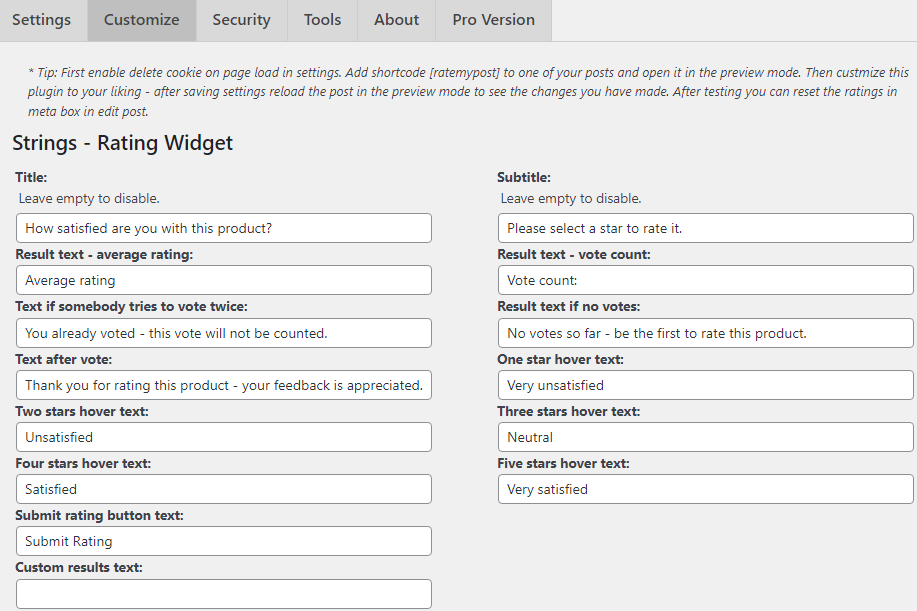
E talvez:
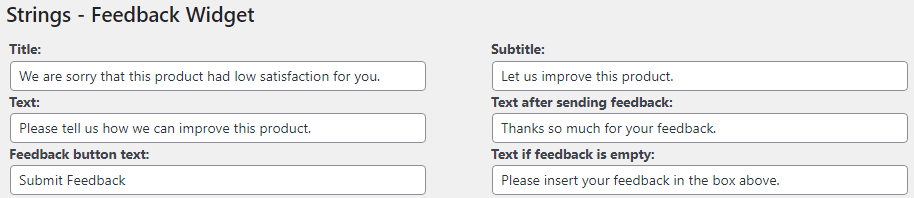
Quando estiver satisfeito (sem trocadilhos), selecione o Salvar opções personalizadas botão.
6. Agora você deve ver, perto da parte inferior de todas as suas páginas de produtos, o seguinte widget de classificação:
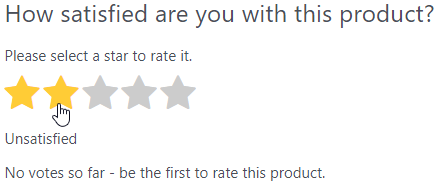
Por padrão, a taxa que meu plug -in post está definido para solicitar feedback se uma classificação for duas estrelas ou menos:
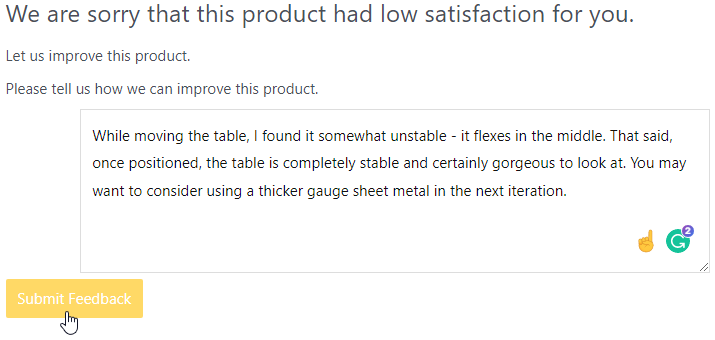
Em seguida, discutimos acessar e analisar os dados adquiridos do plug -in.
Avalie meus dados numéricos post
1. Para visualizar os dados detalhados de classificação de estrelas, selecione Avalie minha postagem, então Analytics:
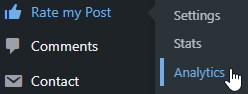
Você deve ver dados semelhantes aos seguintes:
2. Ordenar por Tempo e então por Postar.Isso permitirá que você entenda o Classificação média coluna:
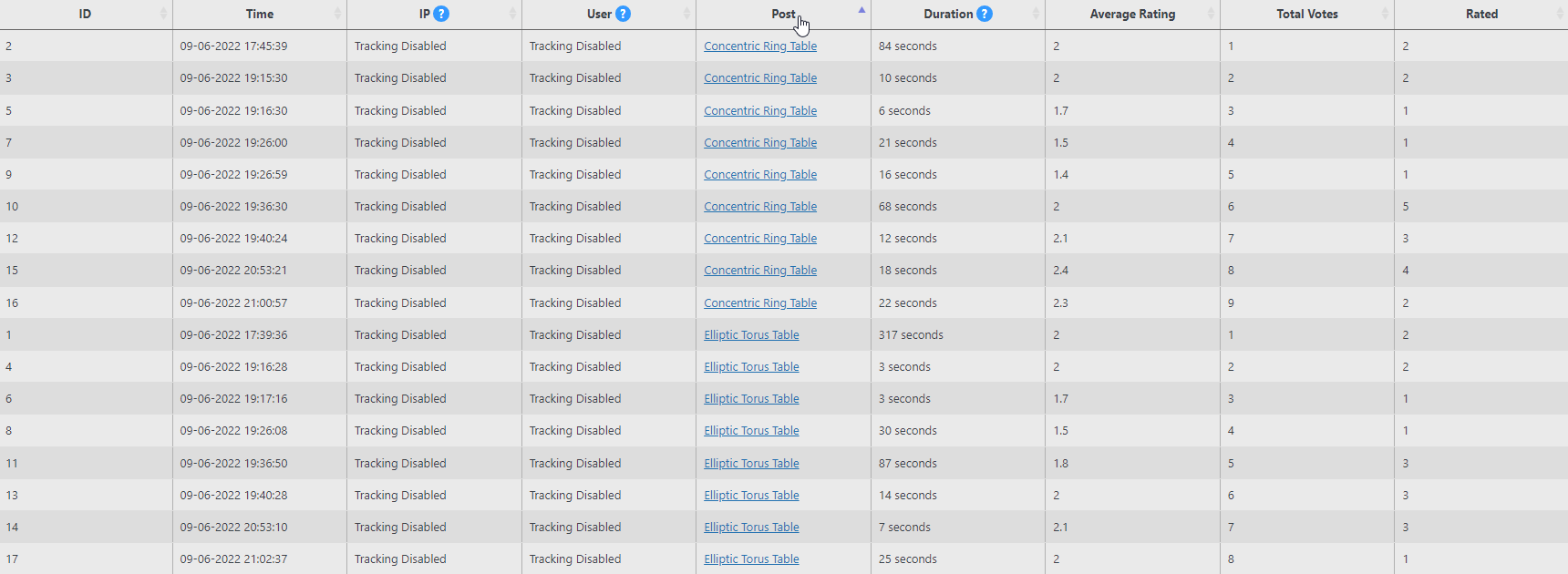
Na tabela acima, vemos que "votos totais" é a contagem total de votos em execução.Assim, na linha quatro (id 7), vemos que temos 2 votos de duas estrelas e 2 votos de uma estrela, cuja média é (2 + 2 + 1 + 1) / 4 = 1,5, como mostrado.Na linha nove (ID 16), vemos que 9 votos totais foram lançados para a tabela de anel concêntrica com uma classificação média de 2,3 (média dos dados nominados associados, 21 /9 ≈ 2,3).Na última linha (ID 17), vemos que 8 votos totais foram lançados para a tabela de toro elípticos com uma classificação média de 2 (novamente, média dos dados nominados associados, 16 /8 = 2).
Essas estatísticas de resumo podem ser vistas selecionando Avalie minha postagem, e depois Estatísticos:

Portanto, se tivéssemos que escolher um produto para melhorar primeiro, as estatísticas resumidas indicam que deve ser a tabela de toro elípticos.Mas que tipo de melhorias devem ser feitas?É aqui que o feedback textual pode ser útil.
Análise de feedback
Se a quantidade de feedback for relativamente pequena, pode -se ler manualmente cada resposta para obter uma sensação de temas acionáveis.No entanto, uma abordagem alternativa pode ser indicada se você tiver centenas de respostas.Existem várias possibilidades, mas uma abordagem direta é usar uma nuvem de palavras para provocar temas possíveis.Um procedimento para isso é apresentado a seguir.
1. No painel WP, selecione Produtos, então Todos os produtos:
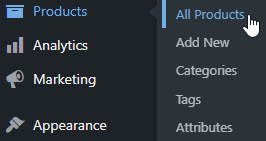
2. Selecione o produto em que você está interessado, por exemplo:
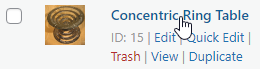
3. Role até a parte inferior da página do produto e observe o feedback associado:
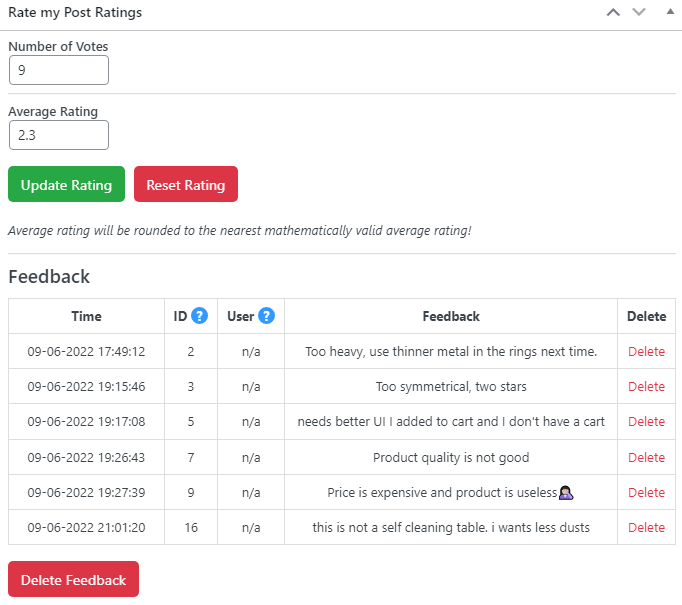
4. Copie o conteúdo da tabela de feedback e cole -o em uma planilha (ou ferramenta semelhante).Excluído todas as colunas e linhas, deixando apenas as respostas:
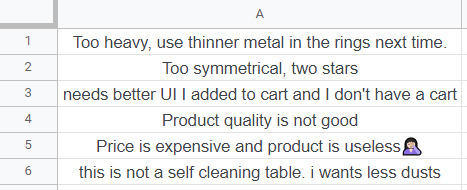
5. Escolha uma ferramenta de nuvem de palavras.Algumas possibilidades online incluem Gerador de nuvem de palavras grátis, Worditout, etc. Em seguida, copie e cole o feedback na ferramenta Word Cloud e observe os resultados:

Ignorando o arenque vermelho "Produto", uma palavra aparece claramente: "carrinho".Esse resultado pode indicar que o sistema de carrinho do site deve ser investigado.Dado o conjunto de dados extremamente pequeno, os resultados acima são puramente para fins demonstrativos apenas.No entanto, à medida que o tamanho do conjunto de dados aumenta, o mesmo ocorre com a veracidade (em geral) dos resultados, conforme discutido a seguir.
Análise de dados
Para fornecer exemplos realistas, trabalharemos com um conjunto de dados relativamente grande dos dados de classificação da Amazon Shoe (n = 6,8k).
Média e desvio padrão
A primeira coisa a discutir é a média (significa x e desvio padrão (s) em relação a um esquema de classificação de 5 estrelas.A distribuição (histograma) dos dados da Amazon Shoe seguem:
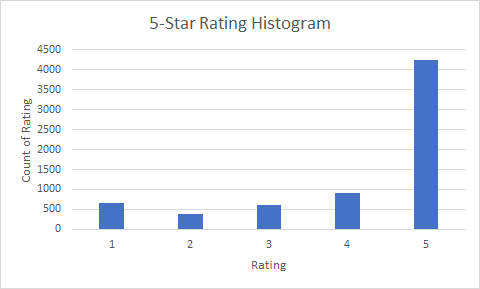
Os dados têm uma média de x̄ = 4,13 e um desvio padrão de s = 1,34.Isso implica que pelo menos 95% de todas as classificações se enquadram em dois desvios padrão da média.Isto é, entre 4,13 - 2, 1,34 e 4.13 + 2 · 1,34, ou 1,5 e 6.8.Como 6.8 é uma impossibilidade, poderíamos dizer com maior confiança que pelo menos 95% de todas as classificações caem entre 1,5 e 5. No entanto, esses resultados são totalmente baseados na suposição de que os dados são normalmente distribuídos, o que claramente não é o caso.UMA distribuição normal Para os dados acima, seria semelhante a:
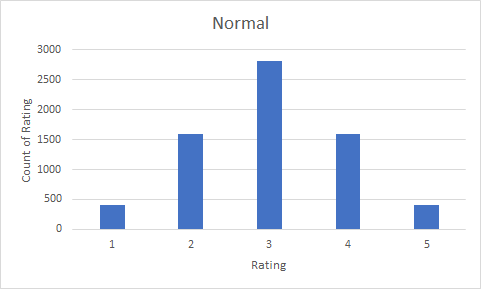
Como os dados de classificação de 5 estrelas normalmente não são distribuídos, devemos restringir o intervalo de confiança de 95% acima (x̄ ± 2s).Um método a fazer é usar o teorema de Chebyshev, que afirma, para uma ampla classe de distribuições de probabilidade, que pelo menos 75% de todos os dados se enquadram em dois desvios padrão da média.Portanto, podemos dizer com confiança que pelo menos 75% de todas as classificações cairão entre 1,5 e 5.
Observe que a estatística de classificação média (média) (4.13) é válida e a mesma para ambas as abordagens.
Por classificação do produto
Para um site com muitos produtos, a taxa da minha tabela de resumo do post teria inúmeras linhas que fornecem a classificação média do produto (em oposição às duas linhas mostradas aqui):

Você pode copiar e colar esses dados diretamente em uma planilha.A partir daí, você pode comparar produtos com 30 ou mais votos (n ≥ 30 sendo uma regra estatística).Para os dados dos calçados, esse procedimento produz:
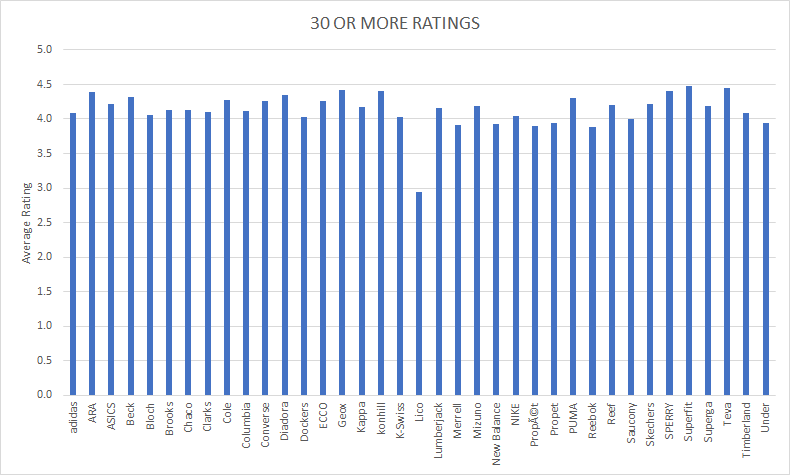
Com uma exceção, vemos que a classificação média é relativamente constante (quase todos em torno de 4).Como uma votação é aproximadamente equivalente a uma venda, podemos criar o seguinte gráfico a partir de uma taxa suficientemente grande, minha tabela de resumo do post:
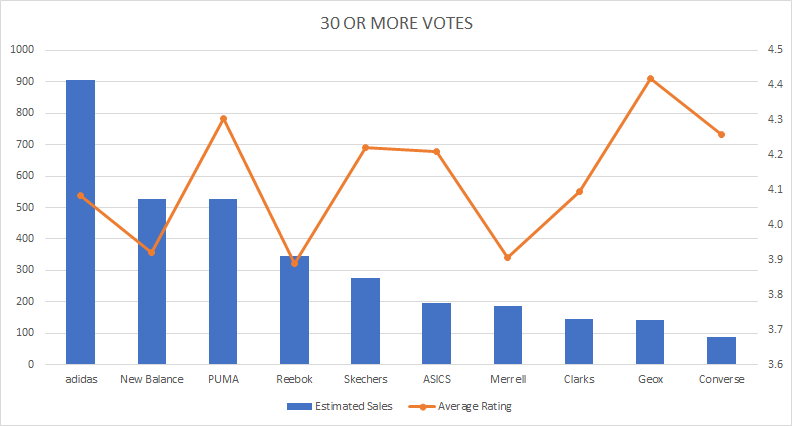
Curiosamente, parece haver pouca correlação entre vendas e classificações estimadas neste caso.
Outra possibilidade pode ser plotar as visualizações da página do produto (via WP-Statistics plug -in ou similar) contra classificações de produtos:
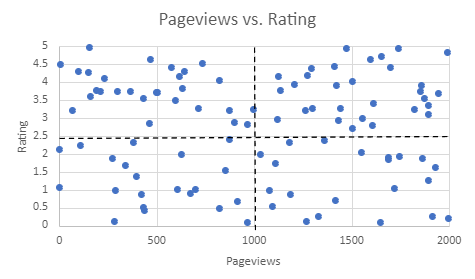
No gráfico acima, cada ponto azul representa uma página de produto específica.A linha tracejada vertical representa o número médio de visualizações da página do produto.A linha tracejada horizontal representa a classificação média geral para todos os produtos.Isso divide o gráfico em quatro quadrantes.As páginas do produto com visualizações de página alta e classificações baixas (canto inferior direito) podem merecer alguma investigação (particularmente as três páginas de produtos no canto inferior direito do quadrante).
Claramente, existem muitas possibilidades quando se trata da análise de dados relacionados ao site, mas o acima deve começar a obter as métricas essenciais do seu site de comércio eletrônico do WordPress.
Escrito por Karlito Bonnevie / Junho 8, 2022
